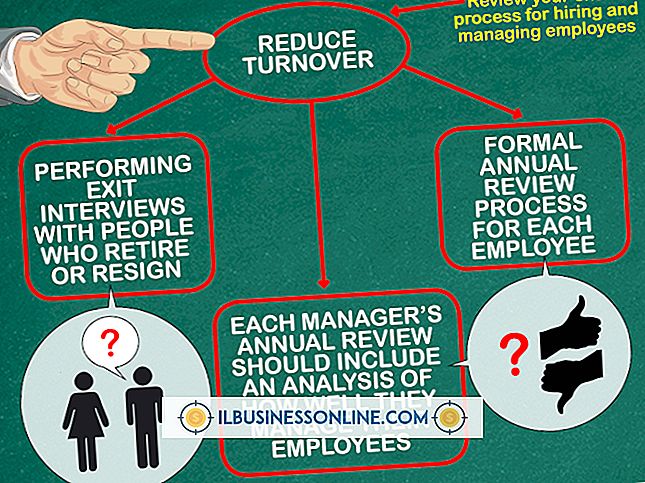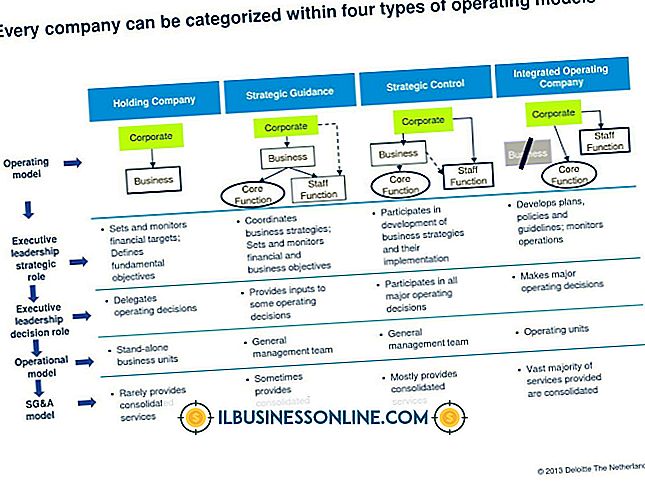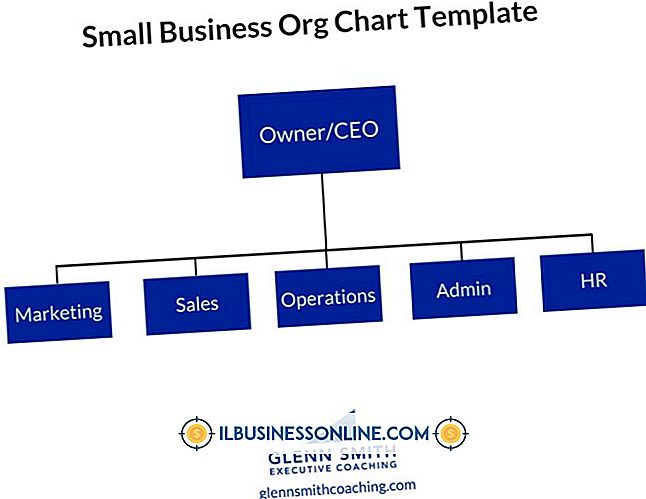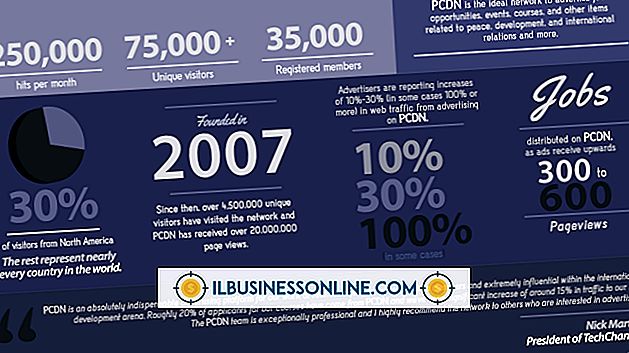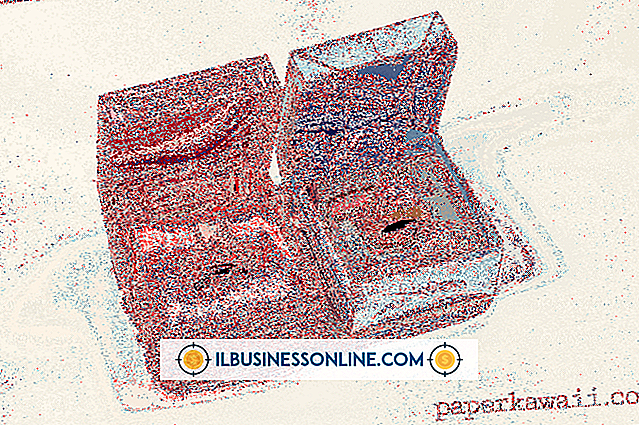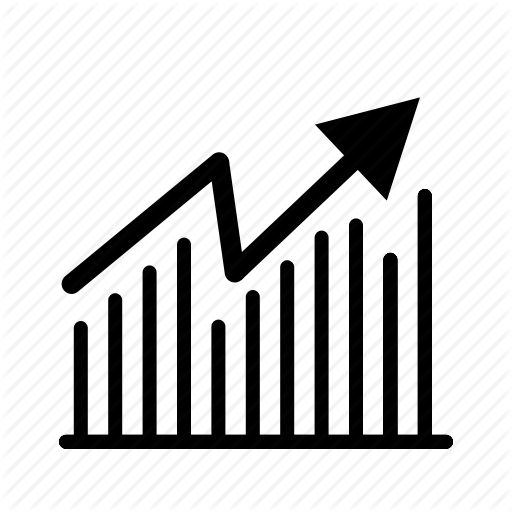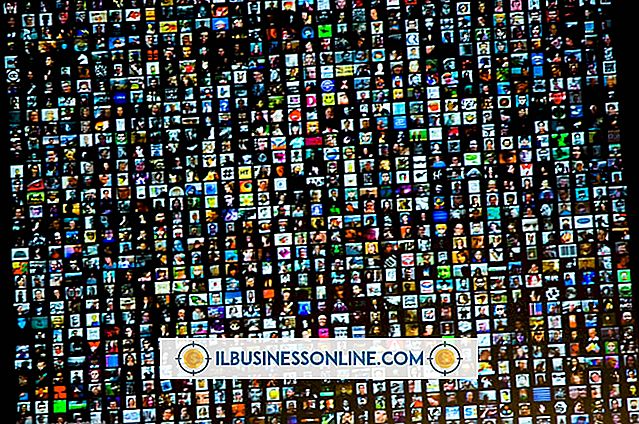Como formatar um laptop com o Vista

Os laptops adquiridos para uso comercial geralmente vêm com o Windows Vista como a instalação padrão para um período tão atrasado quanto outubro de 2011, quando a Microsoft encerrou as vendas do sistema operacional. Se você possui um ou mais desses laptops Vista, a necessidade pode vir eventualmente para a formatação do disco rígido do laptop devido a erros no disco rígido, para remover informações de negócios armazenadas, ou como uma maneira de dar espaço para mais dados. Com o uso do CD de instalação do Vista, você pode formatar qualquer unidade em seu laptop, deixando-a clara e prontamente disponível para uso posterior.
1
Ligue o seu laptop e abra a unidade de CD-ROM. Coloque o CD de instalação do Windows Vista na unidade e, em seguida, feche a unidade e reinicie o laptop.
2
Deixe o computador prosseguir parcialmente através do processo de inicialização até você ver uma mensagem para pressionar qualquer tecla para inicializar a partir do CD. Pressione uma tecla do teclado para inicializar a partir do CD de instalação do Vista.
3
Digite suas opções de idioma preferido na tela de configurações iniciais do Vista. Pressione o botão “Next”.
4
Clique na opção "Instalar agora".
5
Insira a chave do produto Vista onde indicado para continuar. Pressione o botão “Next”. Leia e aceite os termos de licenciamento do Vista, colocando uma marca na caixa de aceitação. Pressione o botão “Next” novamente.
6
Selecione a opção de instalação "Custom".
7
Selecione "Opções da unidade" na página do local de instalação. O aplicativo de instalação apresentará uma lista de todas as unidades do seu sistema.
8
Realce a unidade que você deseja formatar e clique em “Formatar” para iniciar o processo de formatação. Após a formatação, você pode reinicializar o computador para continuar com a unidade formatada ou optar por continuar pelo processo de instalação do Vista.
Gorjeta
- Ignore a entrada da chave do produto continuando depois da tela e selecionando para instalar uma versão de avaliação de 14 dias do Vista. Se você selecionar uma avaliação e a avaliação instalada, deverá inserir uma chave de trabalho antes do final do período de avaliação.